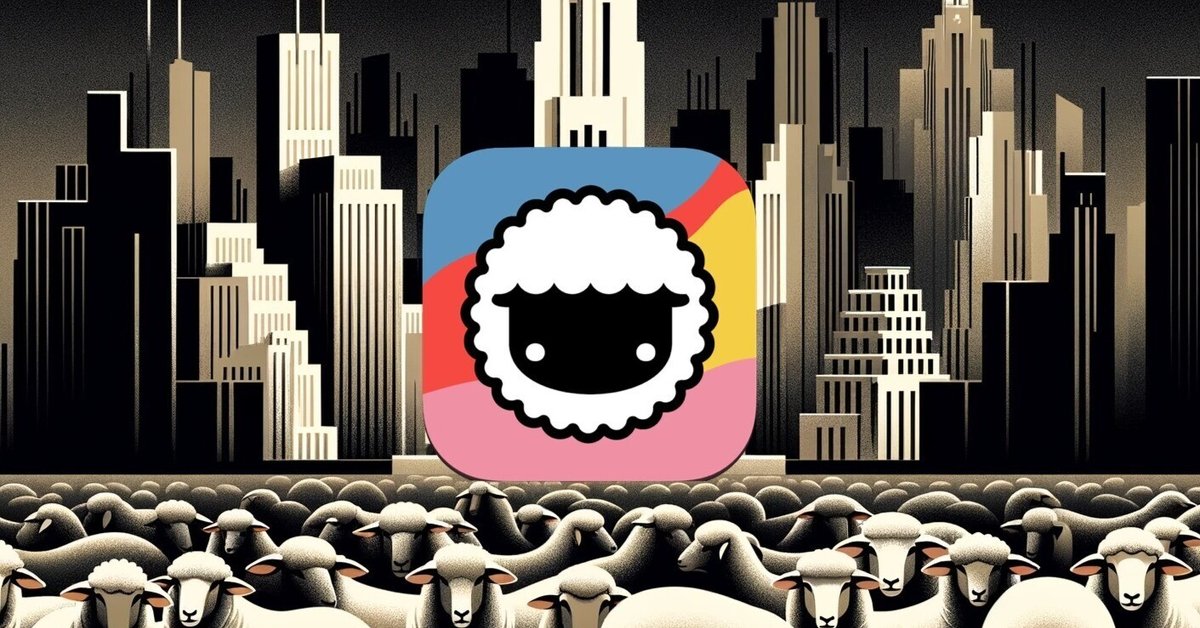
AIアシスタントと共創して創造性を爆発させろ!最高のtodoアプリ「Taskade」
こんにちは。長津です。
まとまった休みから仕事の日々に戻ってきたら、さっそくやること山積みだけど、エンジンかからずピリッとしない状態が続いています。
こーゆー時は仕事のやり方や、使っているツールを徹底的に見直すチャンス。年末に「年明け早めでいいですよ」と言われていたヤバい締め切りたちからそっと目をそらして、一気に仕事の環境を見直す時間にしてしまえばいいんだと思います。
…だいぶ意訳して好意的にとらえれば、そんなようなことがおみくじに書いてあったような気もしてくることですし。
まだ新年の残り香が残っているうちに「つくる環境をつくる」。自分ごのみの環境さえととのってしまえば、言い訳がなくなって、やらざるを得なくなるので、やる(明日の自分が)。だから大丈夫。きっと大丈夫です。
こんな感じで、うだうだ言いながら休みの自分から毎回なかなか復帰できず、繰り返し仕事の環境をメンテナンスし続けてきたということもあり、自分なりの仕事環境と仕事のやり方は、既にある程度完成しているものだと思っていました。正直なところ、もうマイナーチェンジぐらいしかすることなくて半分いじけていたところがあるのですが、ちょっともう破壊的に仕事のやり方が変わってしまいそうなタスク管理ツールに出会ってしまったので、ご紹介したいと思います。
Taskade(タスケイド) AI-Powered Productivity.A second Brain for Teams
え、AIパワード!?せ、セカンドブレイン!?…もうなんか凄そう。
Taskadeは、AIアシスタント搭載のチームコラボレーションtodoアプリです。
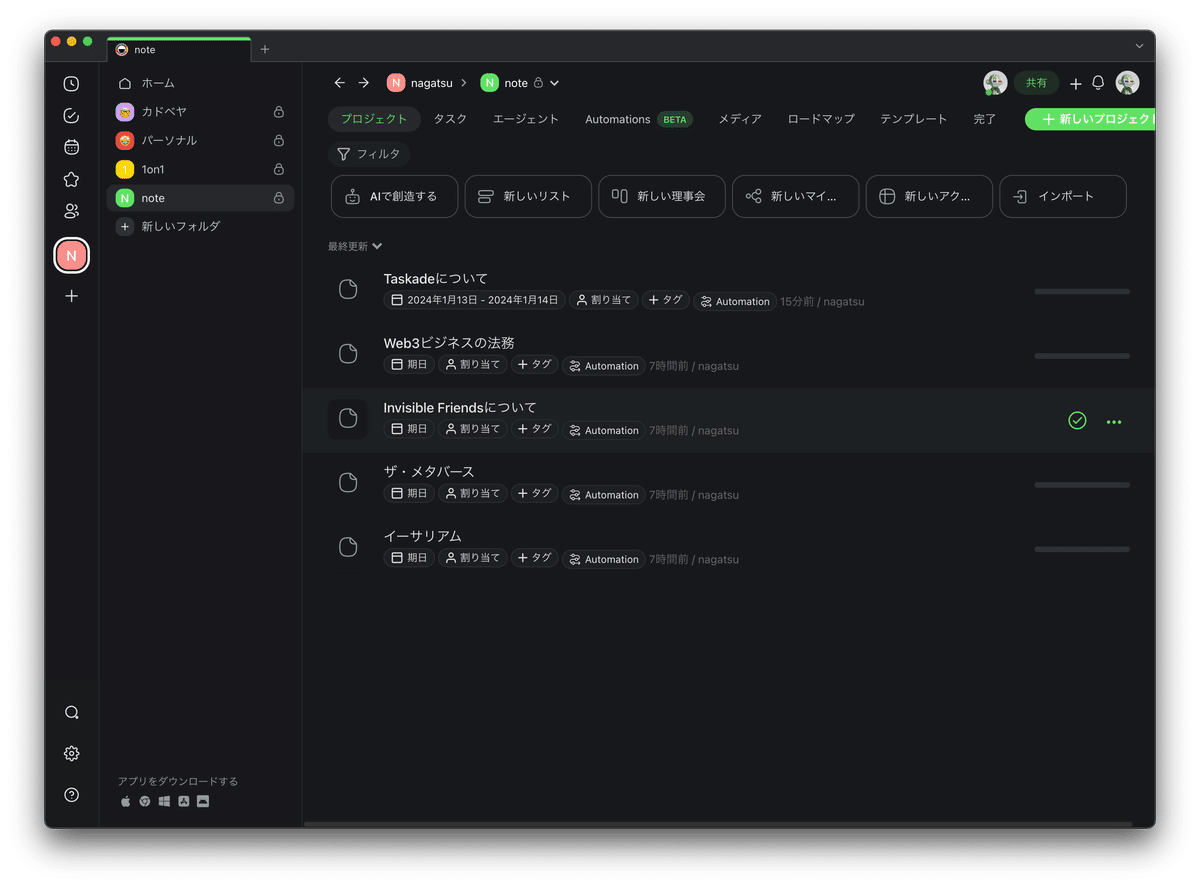
「task(タスク)」と「cascade(滝)」を融合させた造語「Taskade」。混沌とした頭の中で思いついたアイデアやタスクの断片が、滝のように流れ落ちて意味のあるまとまりになって整理されていく、まるでテトリスのようなイメージの名前です。むしろVR版のテトリス・エフェクトのようなイメージかな。
todoアプリやwebサービスは、スマホができて以来洗練され尽くしてきた分野ということもあり、そのエレガントな名前まで含めて、どこかで見たことのあるコンセプトのようにも感じます。しかし!GPT-4をベースにしたTaskade AIがアシスタントとして搭載されていることで、いままであったただのtodoアプリとは圧倒的にちがう体験がもたらされるのです。
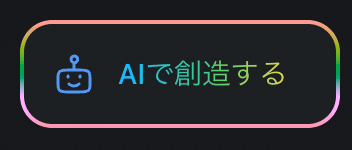
MacもWindowsも両方使えて、アプリもあって、(ちょっと変なところあるけど)日本語にローカライズもされています。
基本は無料で使えるけど、無料だとAIアシスタントで使えるトークンが足らないので、ぼくはすぐ課金してしまいました。仕事でメインで使いたおせそうな感じもあり、これで月500円だったらめちゃめちゃ安い。
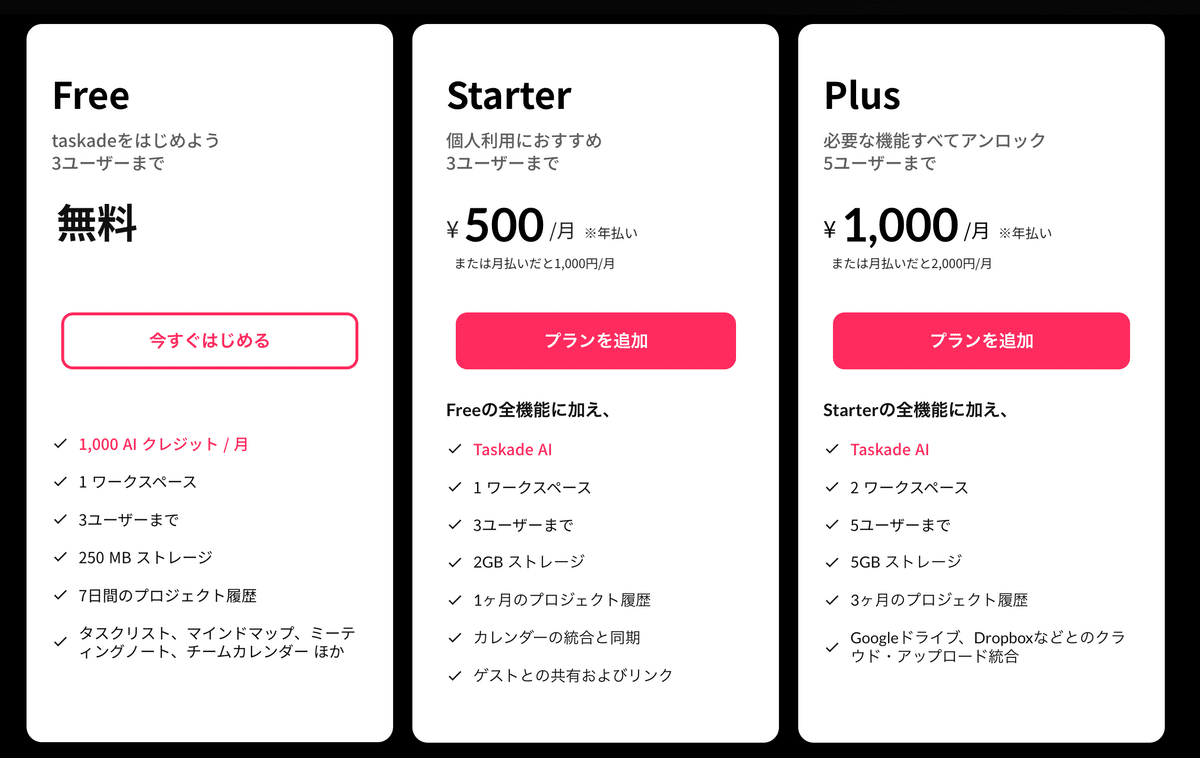
しばらく使ってみて、いいなと感じたTaskadeの特徴をぼくなりにまとめると以下のような感じになります。
1. 用途や目的によってビューを変えてタスクを構造化できる
プロジェクトにおけるタスクとそれにまつわるサブタスクの構造を色々なビューで見られる
アウトライナー型にタスクを一覧で見られる「リストビュー」
タスクの状態や進捗の管理ができる「カンバンビュー」
今あるタスクから思考を広げることができる「マインドマップビュー」
他にも時系列で見る「カレンダービュー」担当や期日の割り振りをする「テーブルビュー」など

2. AIアシスタントが優秀でめちゃめちゃ仕事の生産性が上がる
AIアシスタントと会話するだけで、ヌケモレのないタスクを提案してくれる(時短)
AIアシスタントが、今あるタスクからサブタスクを提案してくれる(意外な気づき)
チャット画面のアシスタントが、あらかじめ専門家ロールを付与されているものから選べるので、自分のためだけのコンサルがいっぱいいる感じがする
AIが作った目的別のテンプレートが充実しているので、思考の初期フレームワークというか出発点として使える
ファイルを添付すると、その内容をAIが要約してくれたり、質問できるようになる
3. noteの記事作成の際のライティングツールとして使える
何か思いついたときにアイデアのタネのようなものを、ひとことメモのようにInBoxに書いておくことができる
記事やドキュメントの構成をAIに提案してもらうことができるので、このテーマについてどこからどんな風に書こうかな〜と迷う時間が減る
AIの専門家に、記事のまとまり(Taskade内ではタスクとして扱われる)についての質問項目を考えてもらうことができるので、質問に答える形で思考をまとめられる。
4. コラボレーションツールとして優秀そう(まだ1人で使ってるのでわからない)
担当者としてタスクを割り振りでき
アサインされているメンバーでプロジェクトごとのチャットを使うことができる
ビデオ通話もすることができるので、同じ時間に作業をやっているチームメンバーとちょっとハドルできる
Taskadeの活用事例
AI-Poweredな生産性爆上げのタスク管理に関しては、公式サイトや動画を見ていただくとして。
個人的には「noteを執筆したりドキュメントを作成する時にTaskadeを使う」という方法があまりにも自分の好みにあっていたので、そのやり方をご紹介します。めちゃくちゃピンポイントな用途のご紹介ですみません。
1. 思いついた時にアプリでアイデアのタネをメモ
ぼくはウォーキングしている時にアイデアが思い浮かびやすいので、その時にさっとホームにメモを追加しておきます。
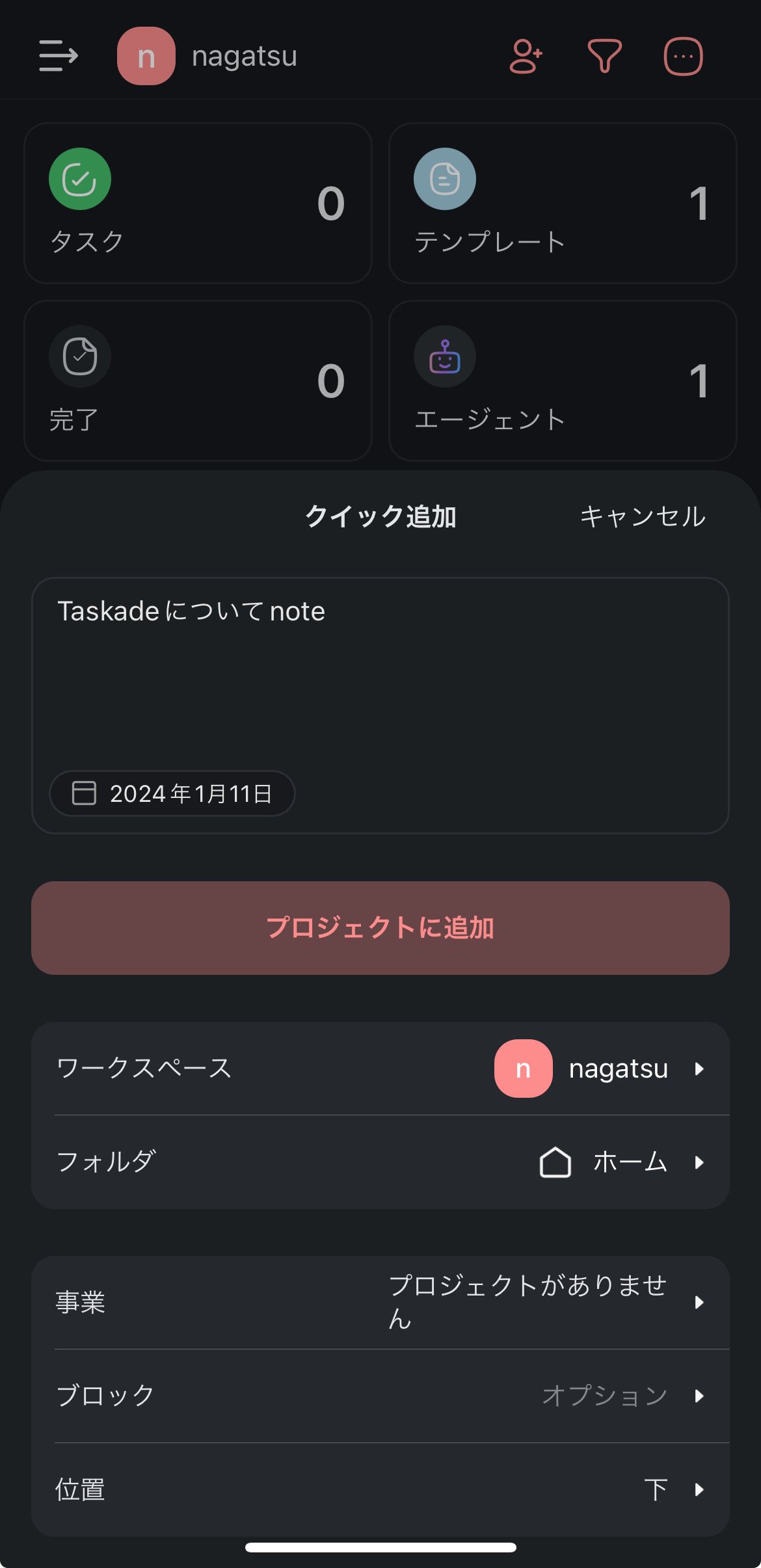
2. 書きたいテーマと伝えたいことを考える
頭の中で悶々と誰かに伝えたいことを考えます。think. think. think.
3. アプリをひらいてAIアシスタントに構成を考えてもらう
アイデアがしっかり熟成・発酵したら、MacのTaskadeアプリを開きます。さっそく「AIで創造する」ボタンを押して、自分がやりたいと思っていることを伝えてみましょう。
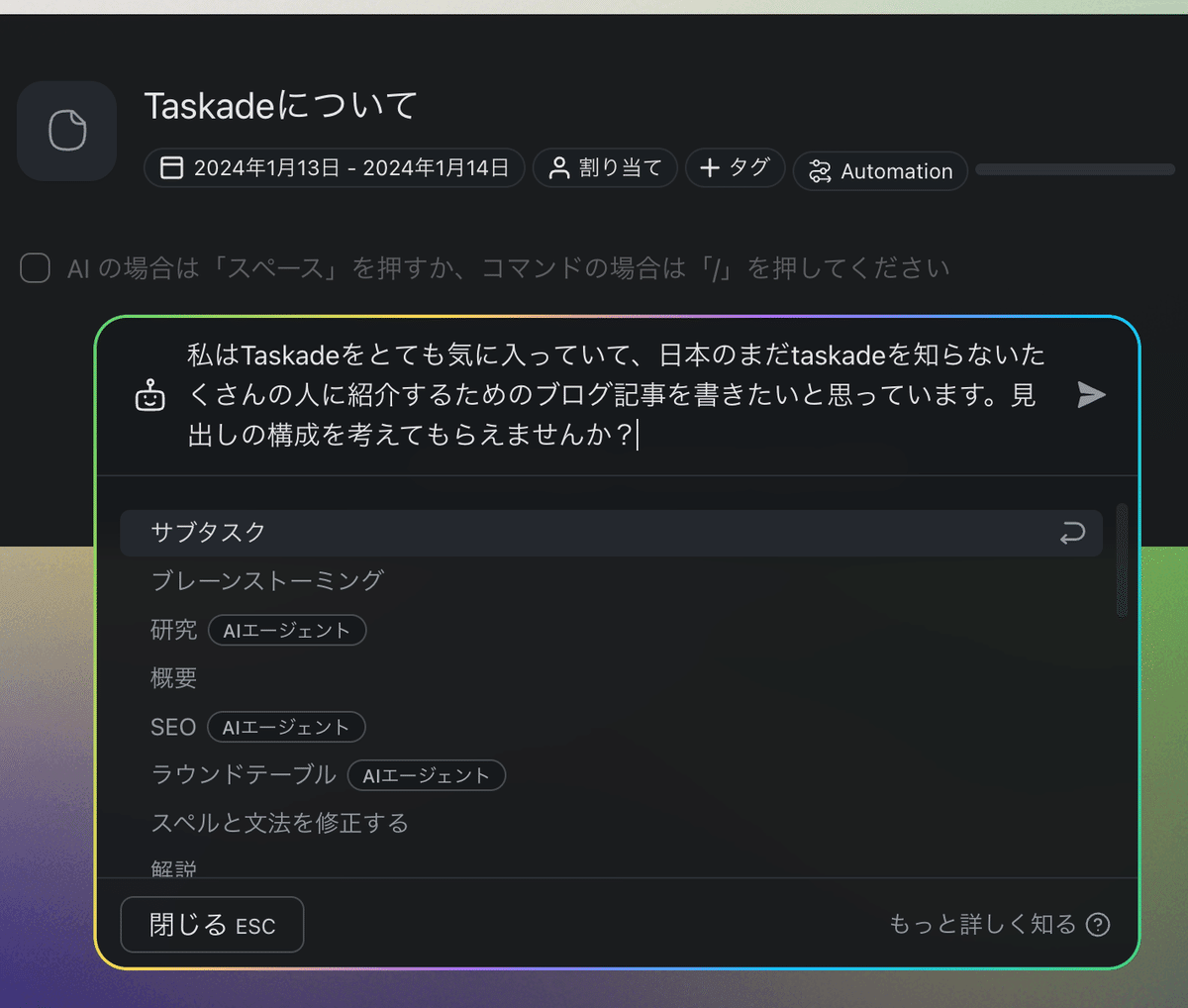
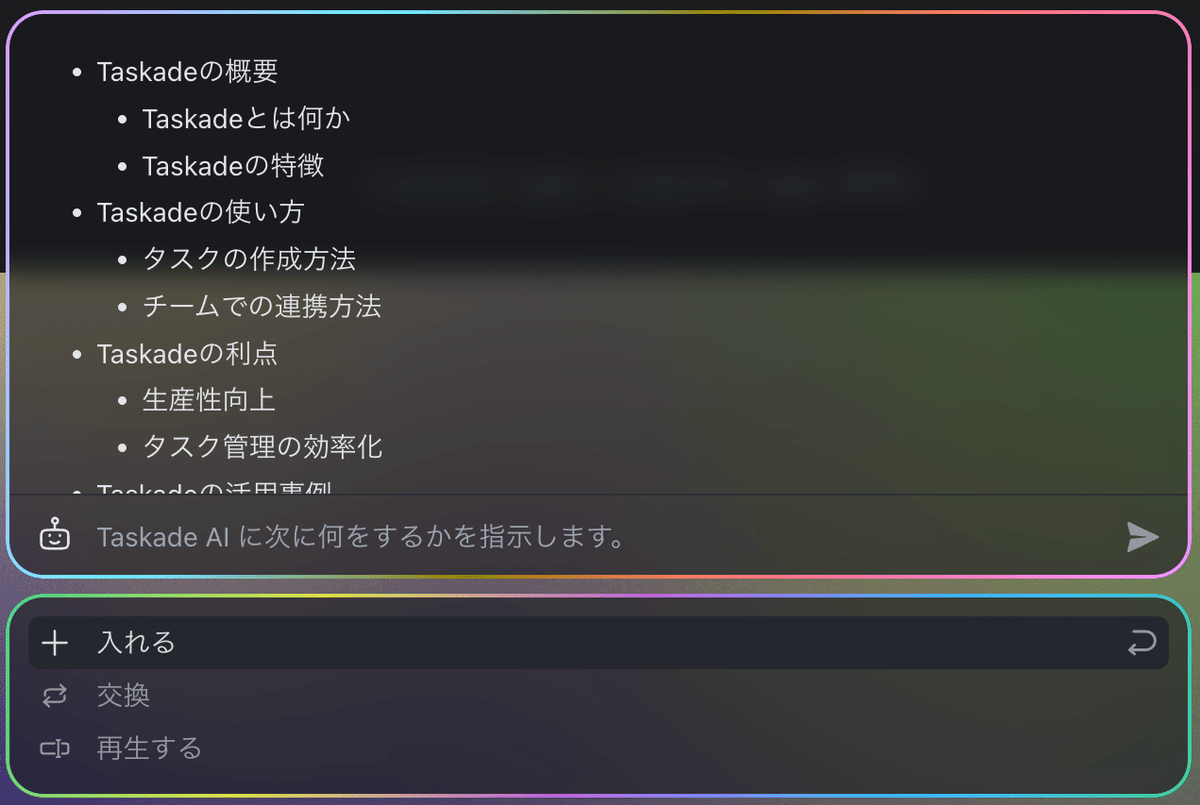
そのままエンターキーを押すだけでタスクとして項目が追加されます。
4. アウトラインビューで構成を検討
ビューを切り替えて、AIが提案してくれた構成で伝えたいことが伝わるかを吟味していきます。コピーライターや、マーケティングの専門家、法律の専門家などなど、アシスタントのロールと雰囲気を切り替えることができるので、気に入らなかったら何度でも構成を生成してもらうことができます。

5. マインドマップビューで執筆。段落ごとにバランスを調整
構成が決まったら、マインドマップビューに切り替えて、内容を執筆していきます。内容が無駄に冗長になってしまっていないかなどは、ボックスの数や長さで判断できます。書いているうちに、構成のヌケモレなども気に掛かってきます。
書きたいことをうまく伝えられないようだったら、本文の内容を提案してもらうことだって可能です。
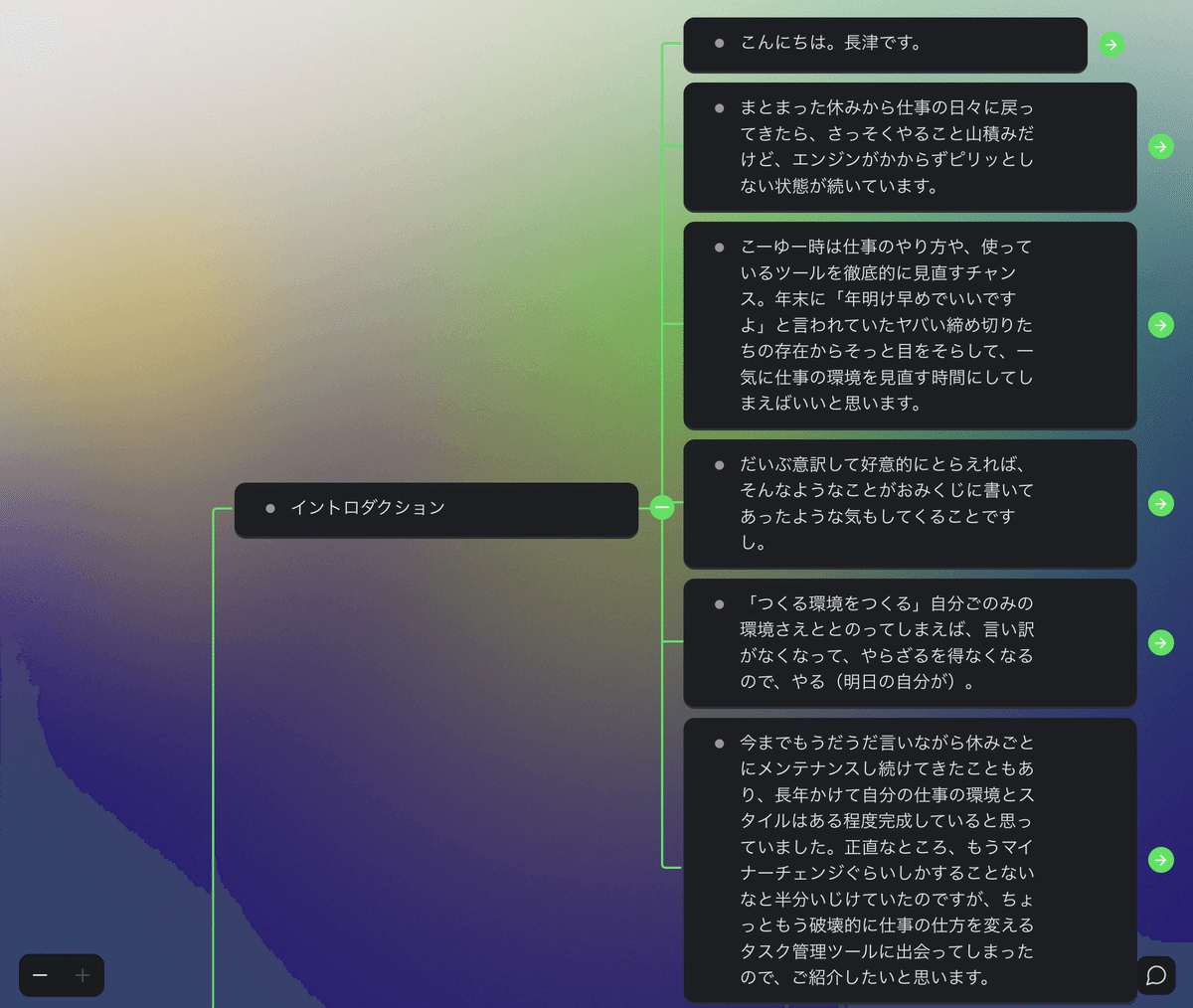
6. 書くのに詰まったらチャットで専門家アシスタントと会話する
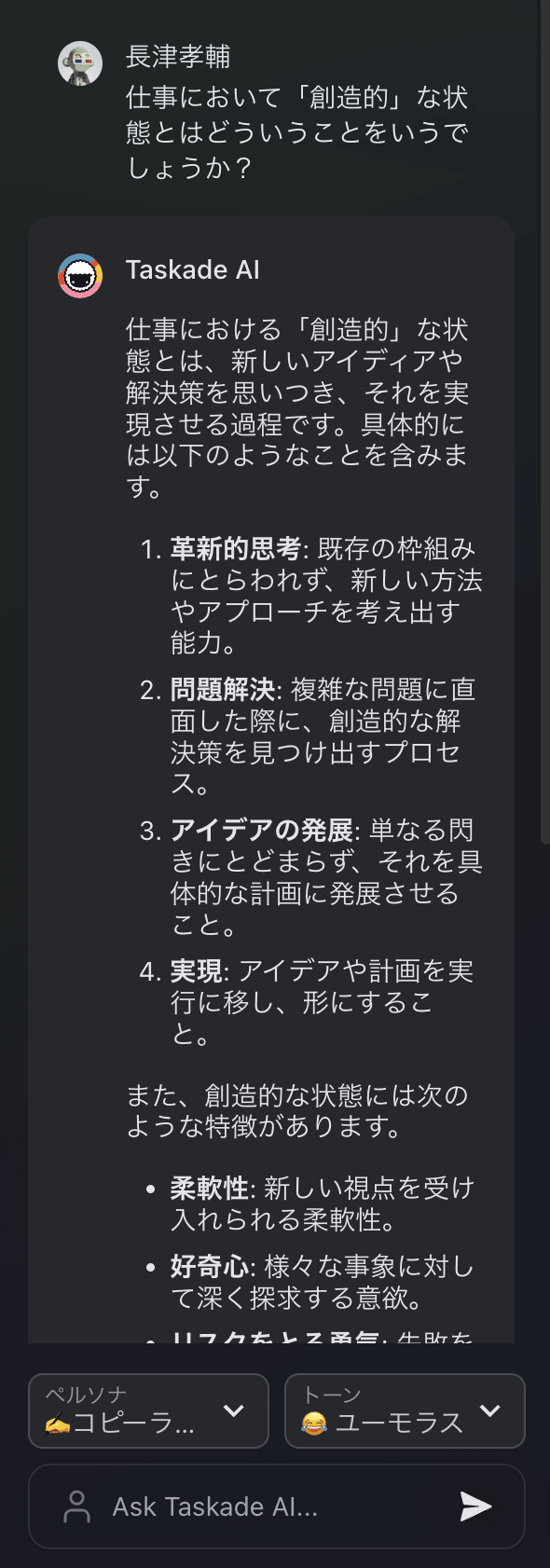
7. ある程度できてきたら、アウトラインビューに戻して文章を仕上げる
アウトラインビューで何度も読み返して調整&調整。
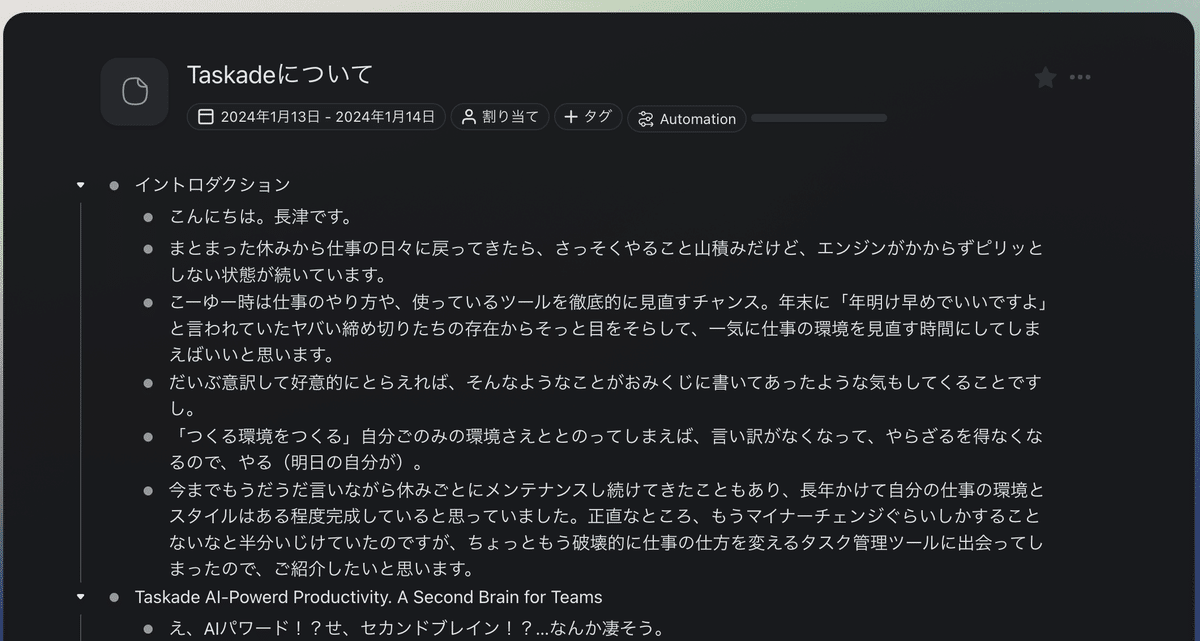
8. エクスポートしてnoteの記事をつくる
これで記事のできあがりです。
AIと協働して創造的に生きる
noteの記事を書くときでも、pptの企画書をつくるときでも、何らかのアプリを開いて「New file」メニューを選択すると、見慣れた白紙が現れる。ということにぼくらは慣れています。
その後に、物語だったら「起承転結」とか、目標管理だったら「OKR」とか、マーケティングだったら「SWOT」とか、目の前にある空白に頭の中にあったフレームワーク(型、スタイル、コード)をまずは並べて、伝えたいことにふさわしい内容を書いていくのが通常です。
様々な分野のプロフェッショナルと呼ばれる人たちは、多くのフレームワークから最適なものを選び出すことが早く、フレームワークへの理解が深いため、応用した枠組みを瞬時に作ることができます。その上で要素分解された「内容」のひとつひとつについて詳細まで考え抜くことができるから、大きな成果を挙げられるわけです。
TaskadeのAIアシスタントのロールを選べば、白紙状態に専門的な「フレームワーク」が瞬時に現れます。本来最初にやっていた過程をすっ飛ばすことで、白紙が白紙のままである時間を最小限にして、とりあえず提示されたものを手すりにしながら「内容」を考える。人間らしいクリエイティブな作業に集中することができる設計なんだと感じています。
内容を吟味しつつ、集中して書きつつしながら、リストでもマインドマップでも視点をちょこちょこ切り替えていくうちに、Taskade AIが提案してくれた全体像の構成よりも、もっといいフレームワークが思いつくかもしれません。それもまたクリエイティブな瞬間です。思うままに様式を崩して人間らしく構成ごと作り直すもよし。別の専門ロールを持ったTaskade AIに頼んで、新しいフレームワークを提案してもらうのもよし。どれだけちゃぶ台返しして、何度同じことを頼んでも、AIは嫌な顔をしないのです。
もちろん高性能なAIに内容まで考えてもらってズボラしてしまっても、結果としていいものができあがったのなら、それでももちろんOKです。ただ、それをやってしまうと、時短できたというだけで、創造的な仕事をできたとは言いがたいような気がするので、個人的にはあんまりおすすめしません。
この記事も最初はAIが提示してくれたアジェンダに沿って書き出しましたが、内容を書くうちに、全く違う構成になりました。
ぼくはこのツールを使って、AIと協働して生産性と創造性を同時に上げていくイメージを具体的に持つことができました。
もし、この記事をお読みのあなたが正月ボケからまだ復帰できていないようでしたら、Taskadeをお試しいただくと新しい仕事の方法論が見つかるかもしれません。
